
Les téléphones Android avec Google Voice peuvent créer etrecevoir des appels à un tarif extrêmement avantageux, mais vous avez toujours besoin d'un forfait vocal pour effectuer ces appels. En utilisant Google Voice, Android et Sipgate, vous pouvez contourner cette limitation et passer des appels gratuitement.
Avec Google Voice, vous pouvez appeler n'importe quel numéro pourgratuit mais vous ne pouvez pas recevoir d'appels directement vers votre numéro Google Voice sur votre téléphone Android sans un forfait vocal avec votre opérateur. En utilisant sipgate, vous pouvez recevoir n'importe quel appel gratuitement mais ne pouvez pas passer d'appels sans ajouter de l'argent à votre compte. En combinant les deux services, nous serons en mesure de passer des appels en utilisant Google Voice qui rappellera automatiquement votre numéro sipgate vous connectant au destinataire prévu, et nous ferons tout cela en utilisant le WiFi, les données 3G ou EDGE, ce qui signifie que vous ne manquer de minutes à nouveau.
Inscrivez-vous avec Sipgate
Sipgate est un outil extrêmement utile quivous permettent de faire beaucoup des mêmes choses que Google Voice peut faire, mais cela vous permettra également de passer et de recevoir des appels via Wifi et 3G sans forfait vocal. Sipgate propose également un téléphone logiciel pour votre ordinateur et la possibilité de passer des appels directement depuis leur site Web. Nous commencerons par ouvrir un compte Sipgate gratuit.
Remarque: C'est la seule étape qui nécessite un téléphone capable de recevoir des messages texte pour vérifier votre numéro. L'envoi de cette invitation à mon numéro Google Voice n'a pas fonctionné, mais l'envoi du texte à un téléphone d'amis, puis la saisie du code sur le site Web de sipgate ont fonctionné.

Une fois que vous avez créé et vérifié votre compte,connectez-vous et nous devons obtenir vos informations d'identification SIP de votre téléphone VoIP sipgate. Cliquez d'abord sur les paramètres, puis ajoutez un téléphone VoIP sur la droite. Vous pouvez le nommer comme bon vous semble et ajouter vos informations E911 si vous devez appeler le 911 à partir de ce téléphone.

Une fois le nouveau téléphone créé, passez votre souris sur le téléphone, puis cliquez sur Informations d'identification SIP dans la liste déroulante.
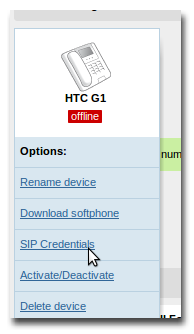
Une nouvelle fenêtre apparaîtra et vous devrez noter l'ID SIP et le mot de passe SIP fournis.

Installer et configurer Sipdroid
Recherchez Sipdroid sur le marché et installez les appels vidéo Sipdroid VoIP +.

Une fois installé, ouvrez-le et ouvrez le SIPparamètres du compte sous menu -> paramètres de l'application. Remplissez le nom d'utilisateur et le mot de passe d'autorisation avec l'ID SIP et le mot de passe SIP que nous avons obtenus plus tôt; puis changez le serveur en sipgate.com.
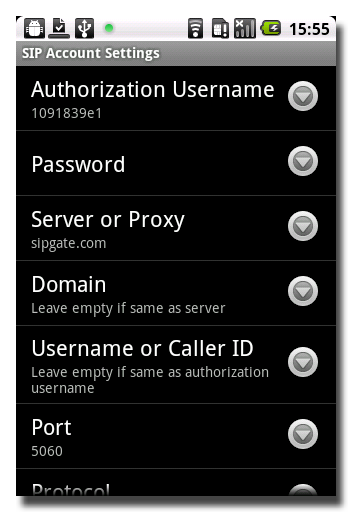
Appuyez sur le bouton de retour de votre téléphone, puis accédez aux options d'appel pour activer les appels Wi-Fi (WLAN), 3G et EDGE si vous le souhaitez.

Une fois que toutes ces informations sont remplies, déroulez le volet de notification et vous devriez voir la notification du sipdroid «enregistré» suivante avec un point vert indiquant que vous êtes prêt à partir.

Vous devez vérifier que vous êtes entièrement connecté à sipgate en vous connectant à votre compte et en vérifiant que le téléphone VoIP que nous avons configuré plus tôt indique maintenant en ligne.

Ajouter un téléphone Sipgate à Google Voice
Connectez-vous à Google Voice et cliquez sur paramètres -> ajouter un autre téléphone. Saisissez votre numéro de téléphone VoIP sipgate, puis cliquez sur enregistrer.

Google doit vérifier que vous possédez le numérovous venez d'ajouter pour qu'il appelle votre téléphone VoIP sipgate et vous demande de saisir le code de vérification indiqué. Parce que nous avons déjà configuré Sipdroid, votre téléphone Android devrait sonner et vous pouvez y saisir le code.

Une fois la vérification terminée, vous devriez voir une case à cocher à côté de votre téléphone sipgate dans Google Voice.

Installer Google Voice Callback
La dernière étape consiste à installer Google Voice Callback depuis l'Android Market.

Remplissez les informations de votre compte Google Voice, quel numéro vous souhaitez rappeler (votre numéro sipgate) et quand vous souhaitez utiliser Google Voice Callback (toujours).

Passer un appel test
Vous pouvez maintenant passer un appel en utilisant leNuméroteur de téléphone Android. Lorsque vous passez l'appel, vous obtenez une fenêtre contextuelle indiquant que vous passez l'appel avec GVoice Callback, puis votre téléphone sonne car votre numéro Google Voice appelle votre numéro Sipgate.
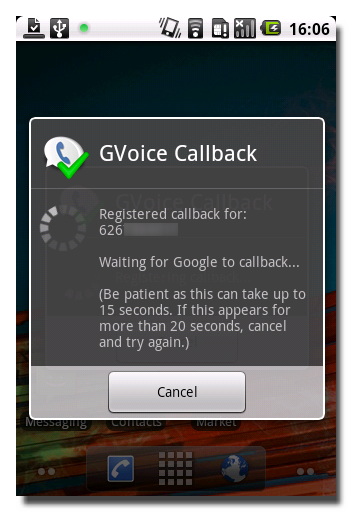

Répondez au téléphone et vous serez connecté via sipdroid au numéro que vous essayez d'appeler.

Il a fallu quelques étapes pour arriver ici, mais maintenant vous pouvezenvoyer et recevoir des appels en utilisant uniquement des données. J'utilise avec succès cela sur mon HTC G1 sans carte SIM dans le téléphone via Wi-Fi. Je peux envoyer et recevoir des appels téléphoniques au contenu de mon cœur tant que j'ai un signal Wi-Fi et que je n'ai plus à me soucier de recommencer mes minutes.
Sipgate
la voix de Google
Rappel vocal Google
Merci à mon ami Dante de m'avoir aidé à comprendre tout cela.







